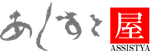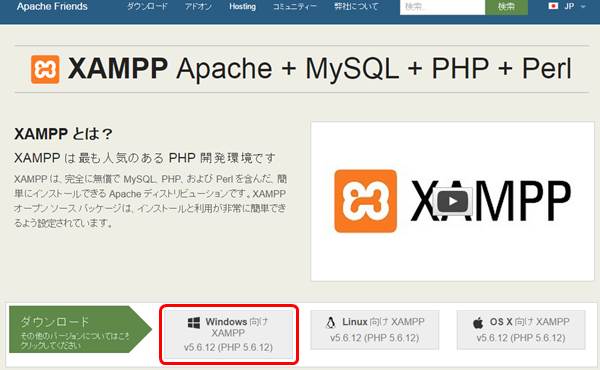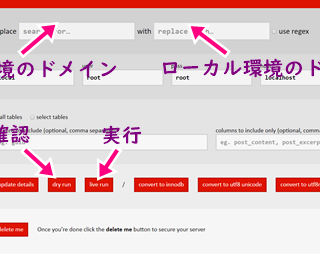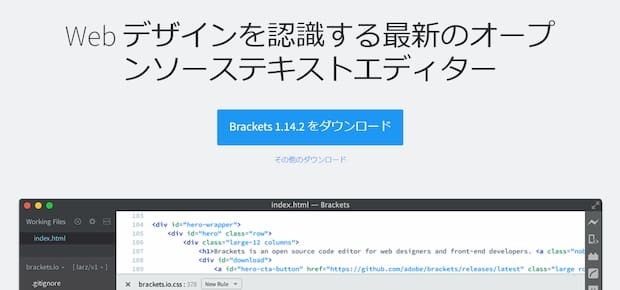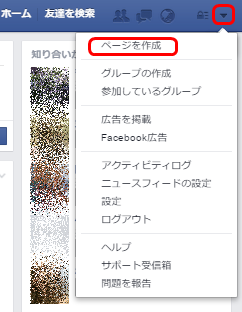放置している作りかけのサイトって興味なくなると削除してきましたが、せっかく作った記事がもったいないなぁ~と。そこで、残しておきたい記事をメインブログなどに移動する方法の紹介です。
プラグインの「DeMomentSomTres Export」を使えば全記事引っ越しもできるし、個別に必要な記事だけの引っ越しも可能です。
おおまかな流れは移動元サイトで「DeMomentSomTres Export」を使って記事のバックアップを取得、移動先でインポートするだけです。リダイレクトなどの後処理も解説しておきます。10分ぐらいで完了できます。

移動元での作業
プラグイン「DeMomentSomTres Export」をインストールして有効化します。
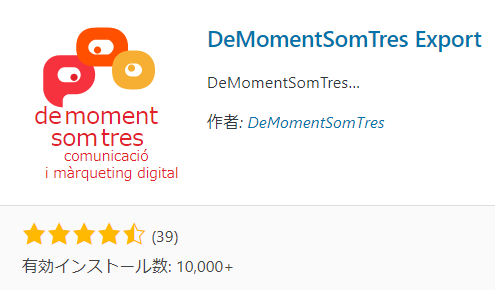
左側のメニューから「ツール」→「DeMomentSomTres Export」。移動する記事を選択して「エクスポートファイルをダウンロード」。
まるっと移動するなら「すべてのコンテンツ」を選択。特定の記事を移動するなら、特定のカテゴリーにまとめておくか、ステータスを非表示にするなどして選択します。
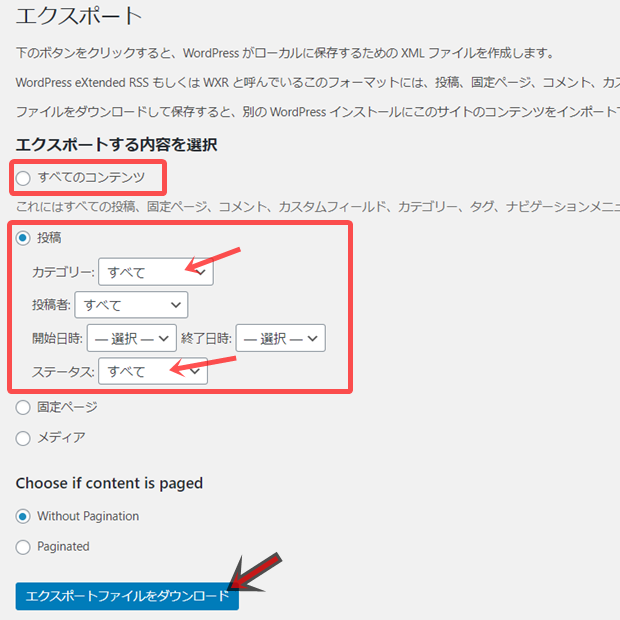
移動先での作業
先ほど取得したエクスポートファイルを移動先サイトでインポートします。移動先サイトで「EWWW Image Optimizer」などの画像系プラグインを使っているなら無効化しておきます。うまく画像ファイルが移動できない場合があるそうです。
左側メニュー「ツール」→「インポート」。「WordPress」の下にある「今すぐインストール」を選択。
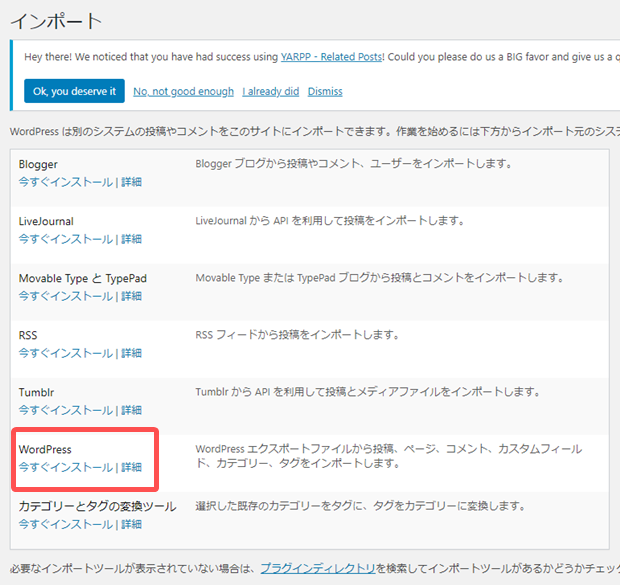
「インポーターの実行」をクリック。
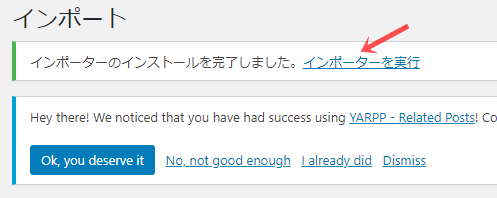
「WordPressのインポート」の画面が開くので、「ファイルを選択」クリック。
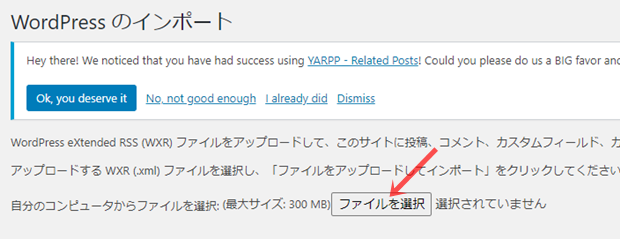
移動元でダウンロードしたエクスポートファイルを選択。「ファイルをアップロードしてインポート」をクリック。
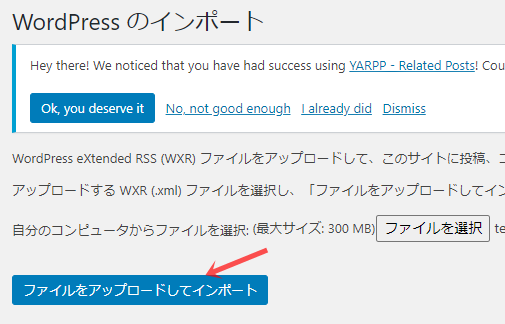
「添付ファイルをダウンロードしてインポートする」のチェックを入れて「実行」。
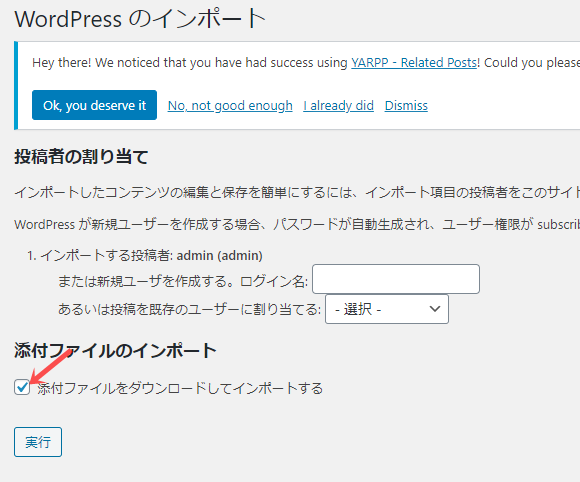
これで移動作業は完了です。正常に移動できているか確認します。
後処理
最期にリダイレクト設定とプラグイン削除の後処理を行います。
リダイレクトとは移動元にきたアクセスを移動先のサイトに自動的に転送させる仕組みです。いくつか種類がありますが、一般的にサイト引っ越しで使われているのは301リダイレクト(恒久的な移動)です。
リダイレクトの設定方法も色々ありますが、Wordpressならプラグインの「Redirection」を使う方法が簡単です。
「Redirection」のでリダイレクト設定
移動元サイトでプラグイン「Redirection」をインストールして有効化します。
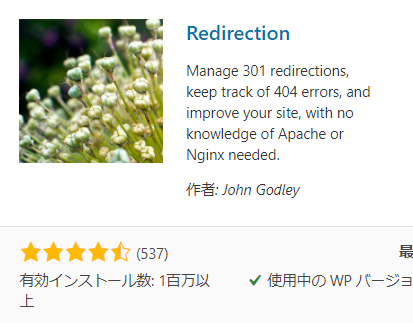
左側メニューの「ツール」→「Redirection」を選択すると初期設定が始まるので「セットアップを開始」をクリック。
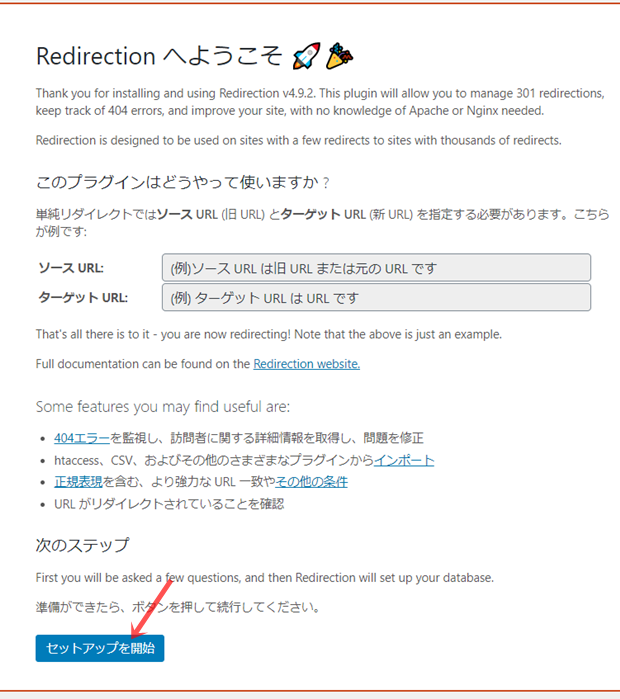
「基本セットアップ」ではログの設定を必要に応じてチェックし「セットアップを続行」。
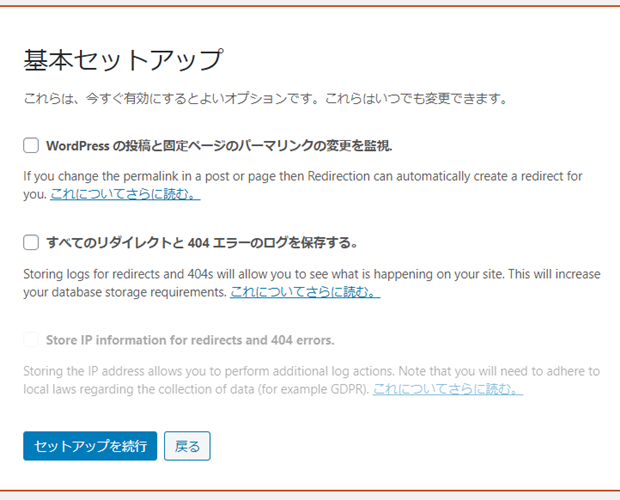
「REST API」ではセキュリティーソフトなどによって影響がでる可能性があるという注意書きです。「セットアップ完了」をクリック。
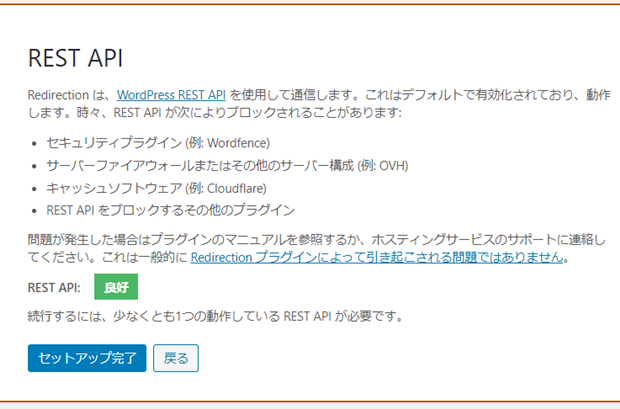
すぐに処理が終わるので「完了」をクリック。
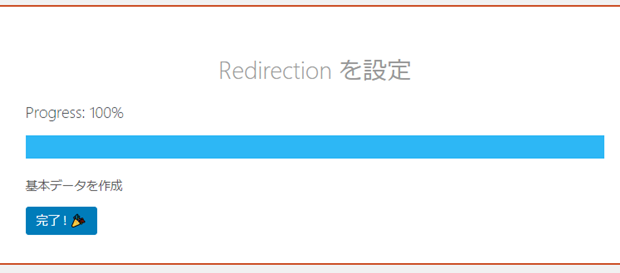
そのまま「転送ルール」の画面になりますので、こちらでリダイレクト設定をしていきます。「ツール」→「Redirection」でもこの画面が表示されます。
「ソースURL」に移動元サイト記事のURLを「ターゲットURL」に引っ越し先サイト記事のURLを入力して「転送ルールを追加」をクリックで設定完了です。ちゃんとリダイレクトできるか確認します。
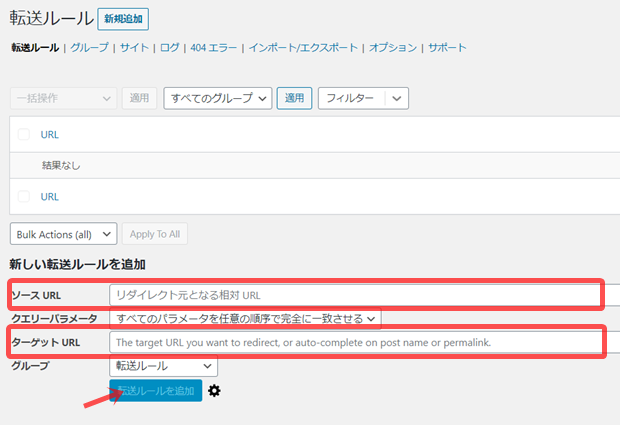
正規表現やCSVファイルによる一括インポートにも対応しています。すべての記事を丸ごとリダイレクトしたいときはURL optionsの「正規表現」にチェックを入れ、以下のように入力します。ただし、移動元サイトのwordpress管理画面にアクセスできなくなるので注意してください。設定実行後に管理画面へアクセスしたい時はftpツールなどでプラグイン「Redirection」を削除することで可能です。
- ソースURL:/(.*)
- ターゲットURL: https://移動先ドメイン/$1/
プラグインの削除
移動元の「DeMomentSomTres Export」と引っ越し先の「WordPress インポートツール」は削除しておきます。不必要なプラグインはセキュリティー、表示スピードの観点から削除しておくべきです。リダイレクトで使っている「Redirection」は残しておきます。
【編集後記】
本当は作りかけブログを完成させるのが一番いい。雑記ブログがさらに何のブログだか分からない状態に・・・。